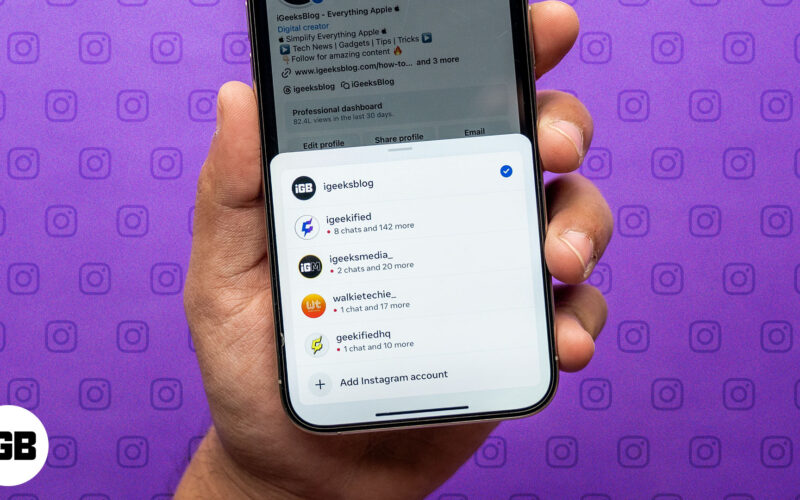
개인 생활과 업무 생활을 분리하기 위해 여러 Instagram 계정을 사용하시나요? 아니면 Instagram에서 개인 계정과 함께 브랜드 또는 비즈니스 계정을 적극적으로 관리하시나요? iPhone의 Instagram 앱을 사용하면 여러 계정을 매우 쉽게 관리하고 전환할 수 있으므로 계정에 반복적으로 로그인하고 로그아웃할 필요가 없습니다. 계속 읽으시면 iPhone에서 여러 Instagram 계정을 관리하는 방법을 보여 드리겠습니다.
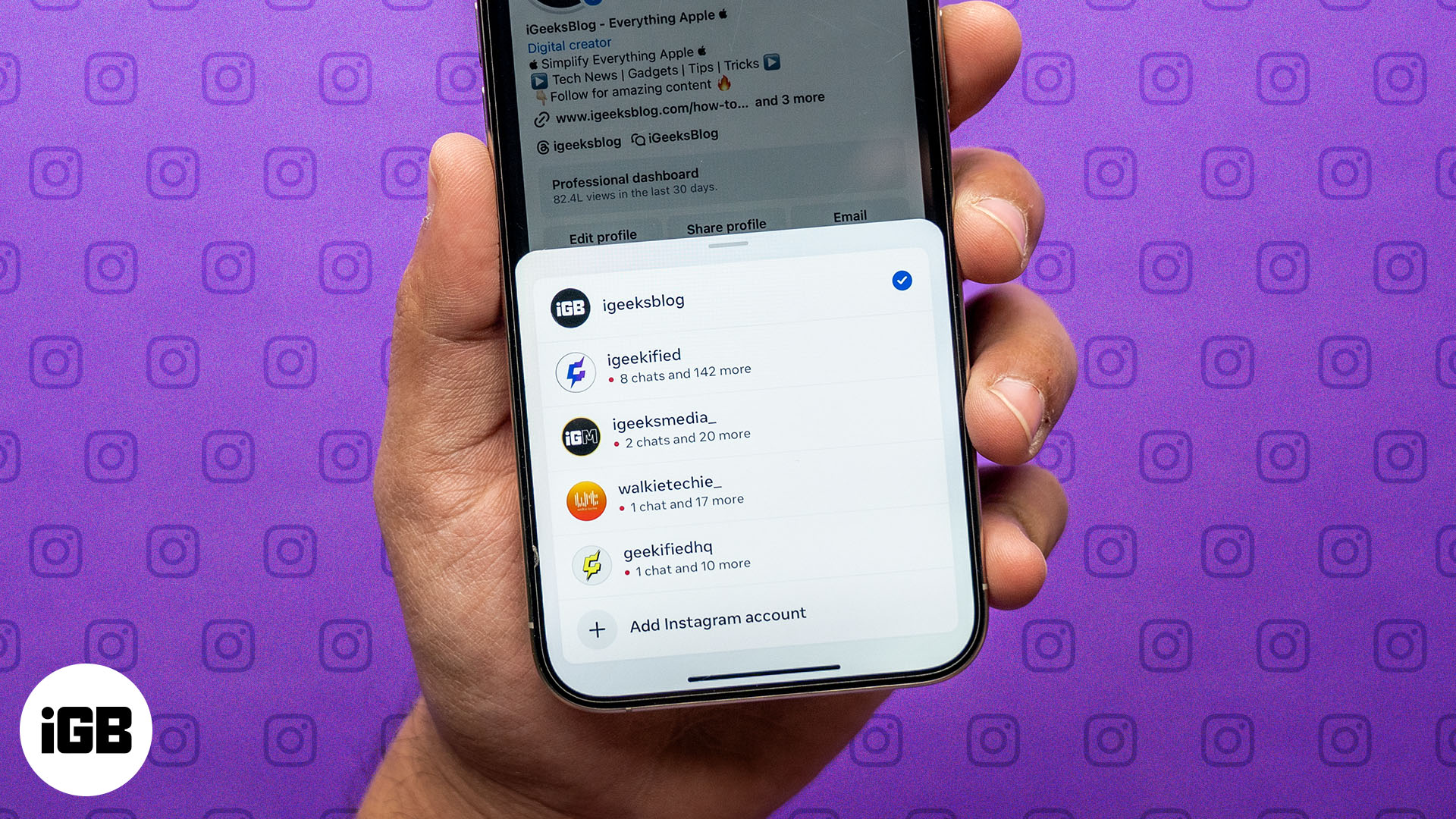
iPhone에 여러 Instagram 계정을 추가하는 방법
iPhone에 여러 Instagram 계정을 추가하는 것은 쉽습니다. 이 글을 쓰는 시점에서는 iPhone에 한 번에 최대 5개의 Instagram 계정을 추가할 수 있습니다. 수행해야 할 작업은 다음과 같습니다.
- iPhone에서 인스타그램 앱을 엽니다.
- 프로필에 액세스하려면 화면 오른쪽 하단에 있는 프로필 사진 아이콘을 탭하세요.
- 설정 및 활동 페이지를 불러오려면 오른쪽 상단에 있는 햄버거 메뉴(가로선 3개)를 탭하세요.
- 로그인 섹션까지 아래로 스크롤하고 계정 추가를 탭합니다.

- 여기에서 기존 계정에 로그인을 탭하세요. 새 계정을 생성하려면 새 계정 생성을 선택하세요..
- 해당 필드에 사용자 이름과 비밀번호를 입력하고 로그인을 탭하세요. 이제 새로운 Instagram 계정이 iPhone에 추가됩니다.
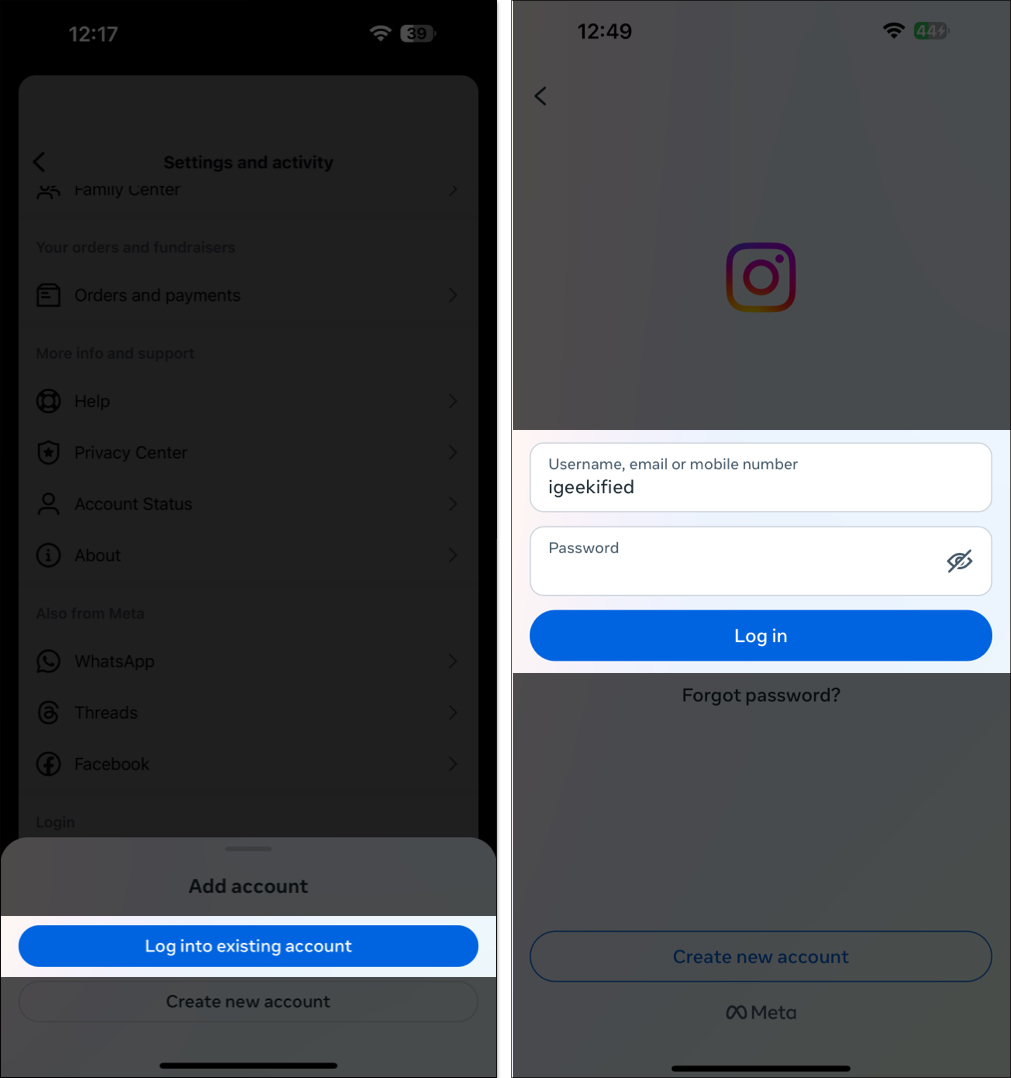
iPhone에서 Instagram 계정 간을 전환하는 방법
계정을 추가하면 필요에 따라 계정 간에 쉽게 전환할 수 있습니다. iPhone에서 Instagram 계정 간에 전환하는 방법에는 세 가지가 있습니다.
- 방법 1: 프로필 사진 아이콘을 두 번 탭하면 즉시 다른 계정으로 전환됩니다.
- 방법 2: 프로필 사진 아이콘을 길게 누르세요. 그러면 기기에 있는 모든 Instagram 계정을 보여주는 메뉴가 나타납니다. 전환하려는 계정을 탭하세요.
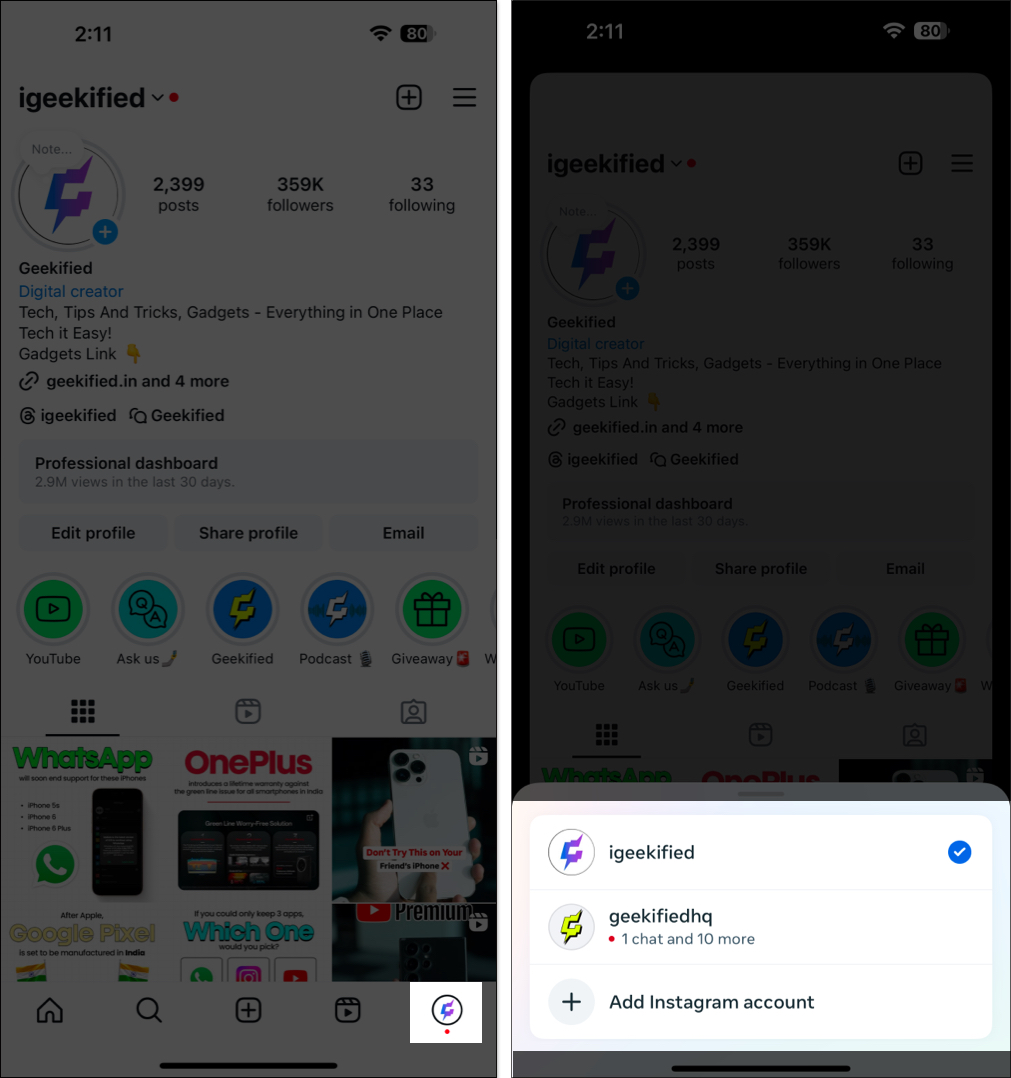
- 방법 3: 프로필로 이동하여 왼쪽 상단에 있는 사용자 이름을 탭하세요. 그러면 이전 방법과 동일한 메뉴가 나타납니다. 계정을 탭하여 전환하세요.
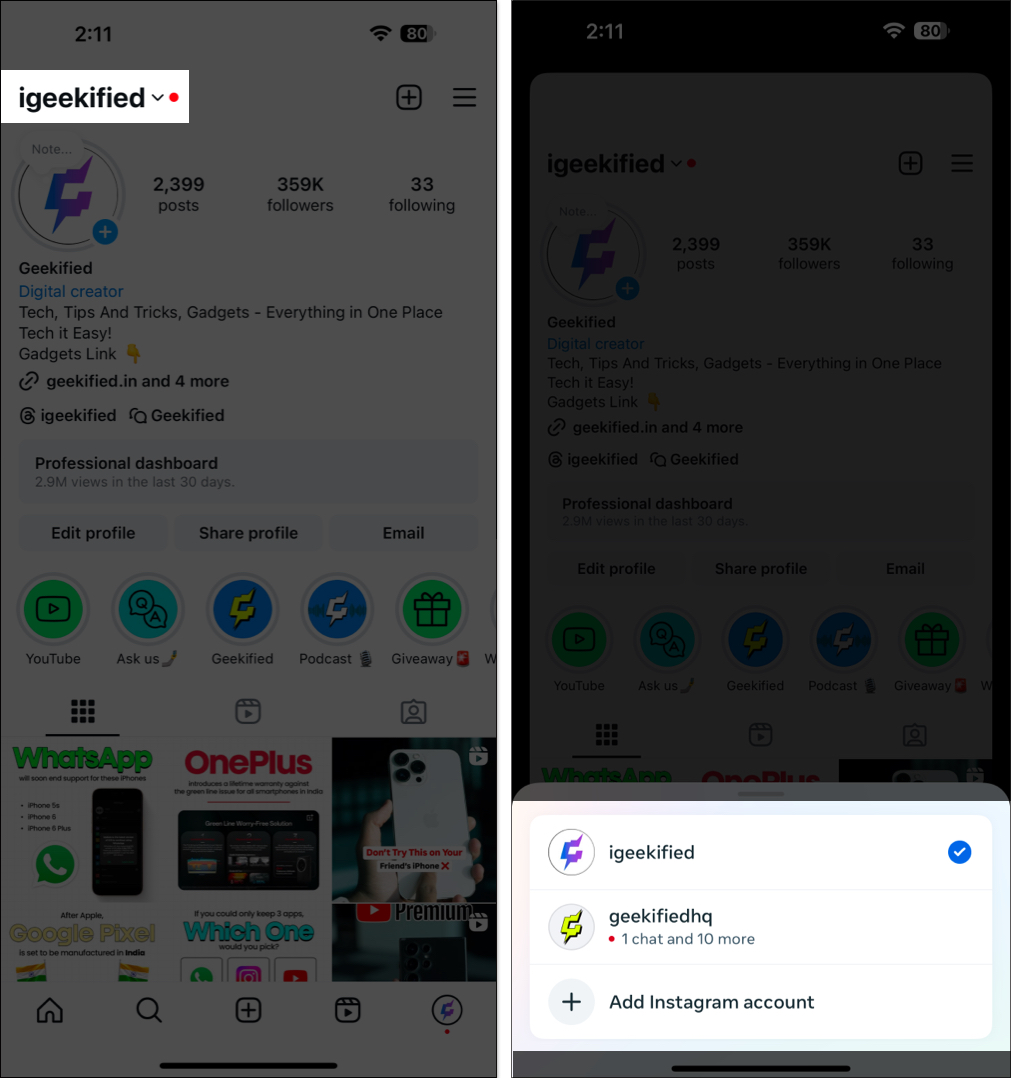
여러 Instagram 계정에 대한 알림 관리
중요한 업데이트나 친구나 가족의 메시지를 놓치고 싶지 않기 때문에 Instagram 알림은 매우 중요합니다. 이를 위해 Instagram에서는 모든 계정의 알림을 완벽하게 제어할 수 있습니다. 게시물, 스토리, 댓글, 메시지, 전화 등 다양한 알림을 계정별로 별도로 켜거나 끌 수 있습니다. 방법은 다음과 같습니다.
- Instagram 프로필 페이지에서 햄버거 메뉴를 탭하여 설정 및 활동을 엽니다.
- 다음으로 알림을 탭하세요.
- 여기서는 알림을 제어할 수 있는 모든 옵션을 찾을 수 있습니다. 예를 들어 게시물, 스토리, 댓글로 이동하여 좋아요, 좋아요, 사진에 대한 댓글 등에 대한 알림을 켜거나 끌 수 있습니다. 다른 푸시 알림에도 동일한 작업을 수행할 수 있습니다.
- 또한 모두 일시 중지 토글을 전환하여 최대 8시간 동안 모든 알림을 일시적으로 일시 중지하거나 절전 모드를 활성화하여 선택한 특정 시간 간격으로 알림을 음소거할 수 있습니다.
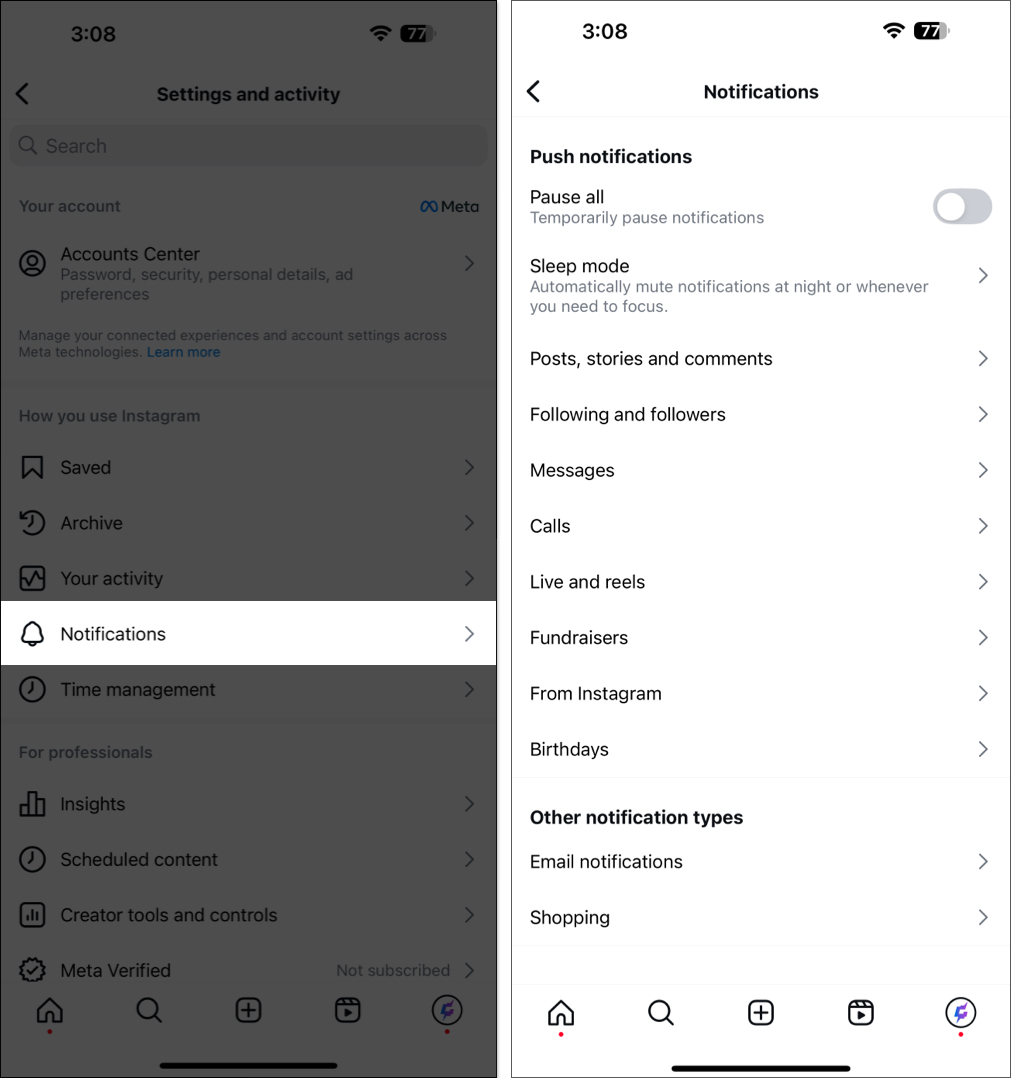
가끔 Instagram 푸시 알림이 작동하지 않을 수 있습니다. 이러한 문제가 발생하면 Instagram 푸시 알림 문제 해결에 대한 가이드가 도움이 될 수 있습니다.
여러 Instagram 계정에 게시하기
Instagram 앱을 사용하면 모든 다른 계정에 동시에 게시할 수 있습니다. 개별적으로 게시하기 위해 계정을 전환할 필요가 없습니다.
이렇게 하려면 최종 게시 화면에서 아래로 스크롤하여 콘텐츠를 게시하려는 모든 계정을 전환하세요. 그러면 Instagram이 선택한 모든 계정으로 해당 정보를 보냅니다.
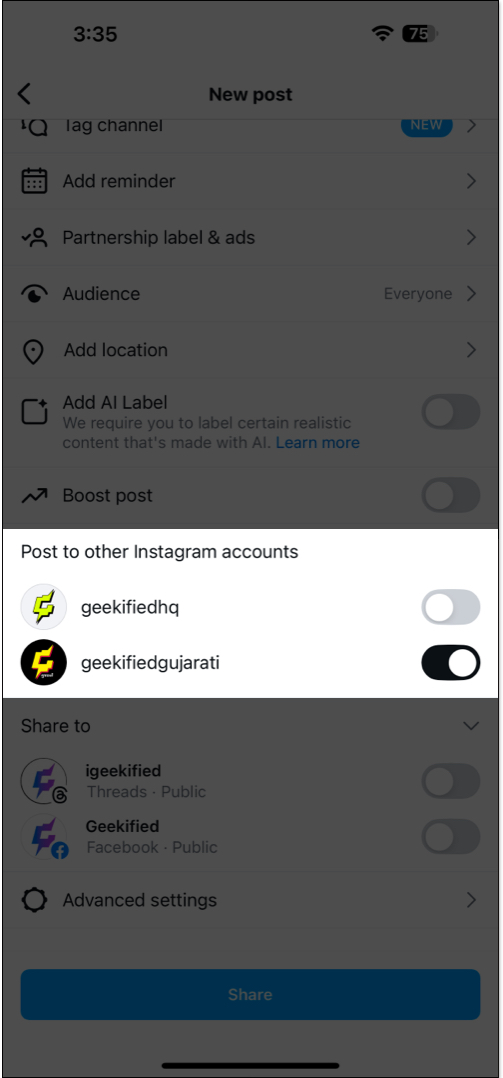
다른 계정으로 전환해도 저장된 게시물, 릴, 스토리 초안은 삭제되지 않습니다. 또한 초안이 생성된 계정과 기기에서만 초안에 액세스할 수 있다는 점에 유의하세요.
Instagram 계정 로그아웃 또는 제거
인스타그램은 아이폰 앱에 추가된 계정에서 개별적으로 로그아웃하는 것을 허용하지 않습니다. 따라서 아래와 같이 모든 계정에서 동시에 로그아웃해야 합니다.
- 설정 및 활동 페이지로 이동합니다.
- 아래로 스크롤하여 로그아웃 버튼을 누릅니다. 이제 추가된 모든 계정이 표시됩니다.
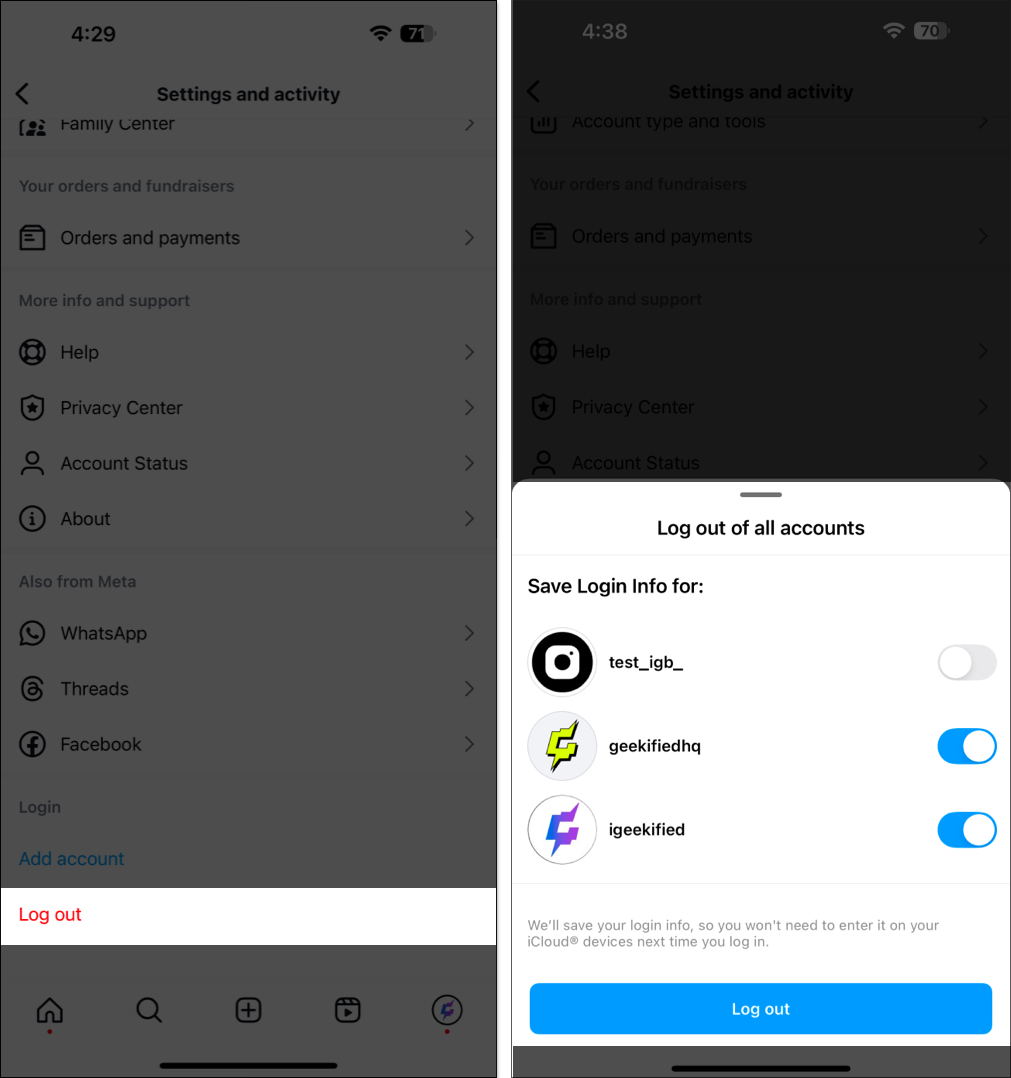
- 계정에 다시 로그인할 계획이라면 로그아웃 버튼을 누르기 전에 옆에 있는 스위치를 켜서 로그인 세부 정보를 저장하세요. 이렇게 하면 다음에 로그인할 때 해당 계정의 비밀번호를 입력할 필요가 없습니다.
- 그렇지 않으면 로그아웃을 눌러 모든 계정에서 한 번에 로그아웃하세요.
또는 이전에 추가한 Instagram 계정에 더 이상 액세스할 필요가 없으면 장치에서 해당 계정을 제거할 수 있습니다. Instagram에서 기억된 계정을 제거하는 방법에 대한 가이드는 따라야 할 단계를 안내할 수 있습니다.
계정을 제거하면 해당 계정은 삭제되지 않고 기기와의 연결만 해제됩니다. 그러나 이전에 만든 계정이 더 이상 필요하지 않을 수도 있습니다. 이 경우 Instagram 계정을 쉽게 삭제할 수 있습니다.
마무리하는 중…
iPhone의 Instagram 앱에서 여러 계정을 관리할 수 있는 기능은 특히 콘텐츠 제작자, 소셜 미디어 관리자 또는 사업주인 경우 매우 유용합니다. 추가하는 각 계정에는 고유한 알림 설정이 있으므로 중요한 알림을 놓치지 않도록 계정에 대한 알림을 별도로 사용자 정의해야 합니다.
자주 묻는 질문
아니요, 동시에 여러 계정에 게시물을 예약할 수 없습니다. 개별적으로 게시해야 합니다.
아니요. 여러 계정에 동일한 이메일 주소나 전화번호를 사용할 수 없습니다.
하나의 기기에 최대 5개의 계정만 추가할 수 있습니다. 계정 한도 내에 있어 계정을 더 추가할 수 없는 경우 Instagram 앱을 업데이트해 보세요.
아니요, 두 개의 Instagram 계정을 하나로 병합할 수는 없습니다.
또한 읽어보세요:
- WhatsApp, Instagram 및 Facebook에서 Meta AI를 제거하는 방법은 무엇입니까?
- 인스타그램에서 페이스북 계정 연결을 해제하는 방법
- iPhone에서 Instagram 스토리를 다운로드하는 방법
